捷速OCR文字识别软件提取图片里文字的详细步骤如果你也有这样的疑惑,那就快来看看这篇捷速OCR文字识别软件提取图片里文字操作步骤一览,希望能解决小伙伴们的问题哦~ 1、打开捷
捷速OCR文字识别软件提取图片里文字的详细步骤如果你也有这样的疑惑,那就快来看看这篇捷速OCR文字识别软件提取图片里文字操作步骤一览,希望能解决小伙伴们的问题哦~
1、打开捷速OCR文字识别软件,点击“从图片读文件”选项,读取想要识别的图片。
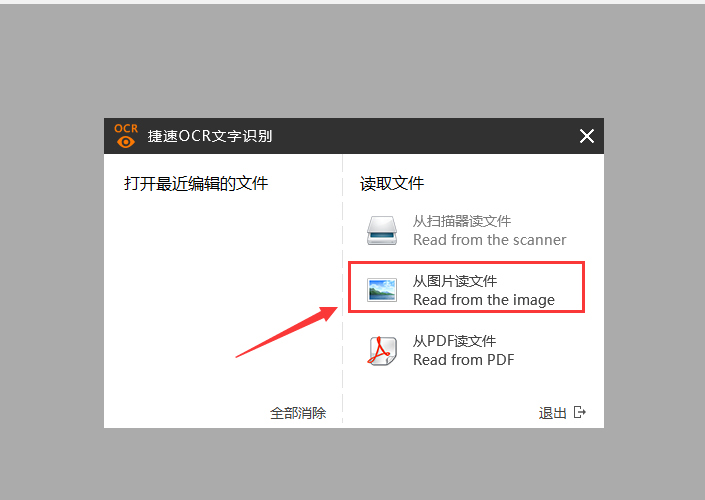
2、图片打开以后,点击“纸面解析”功能,解析图片里的文字段落。
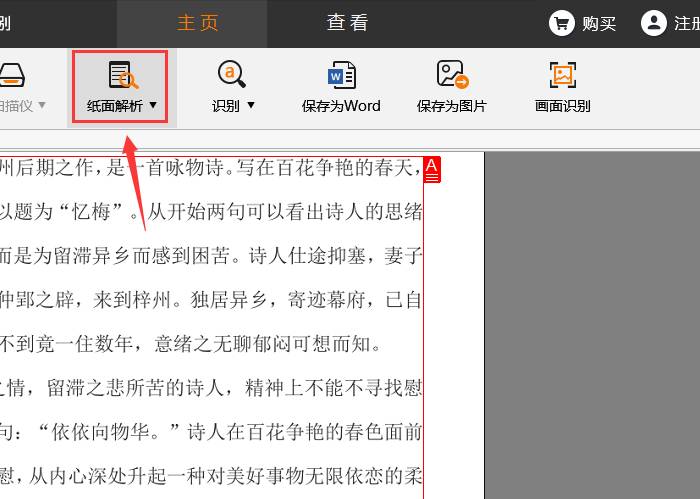
3、再点击“识别”,那么软件就会主动的对图片里的文字进行识别了。
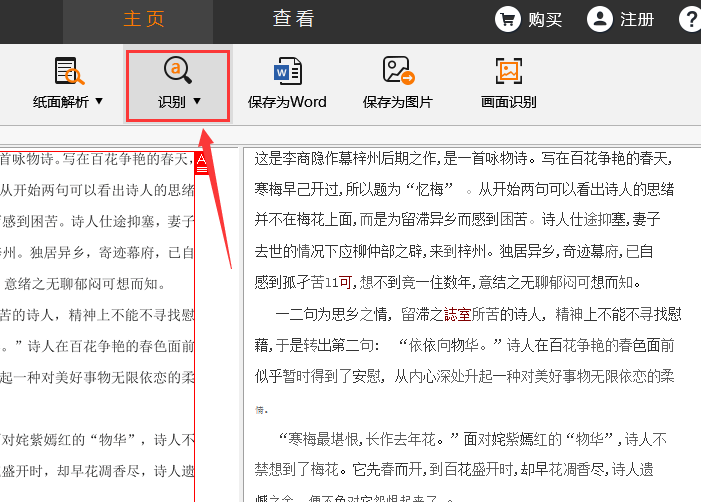
4、等待软件识别完成以后,点击“保存为Word”,那么图片转换成Word文字就完成了。
捷速相关攻略推荐:
怎么在捷速PDF编辑器中添加文本内容 添加文本几步就搞定
捷速PDF编辑器如何插入新的文档页面 插入页面原来如此简单
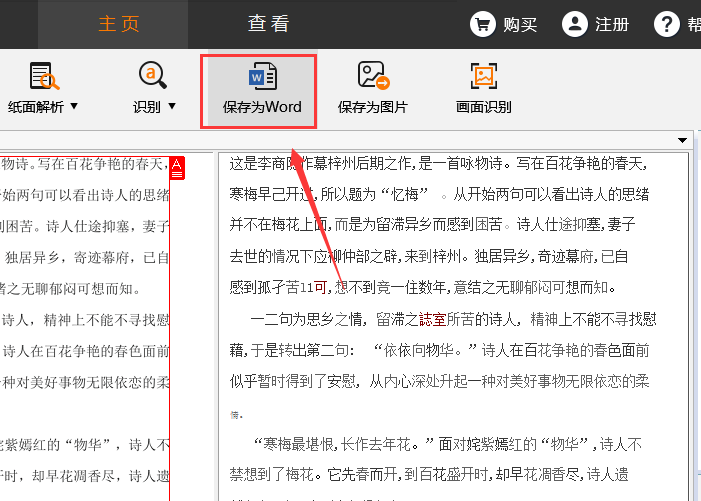
上文就是IEfans小编为您带来的捷速OCR文字识别软件提取图片里文字操作步骤一览了,各位小伙伴都了解了吗?若还有疑问请多多关注自由互联专区!
